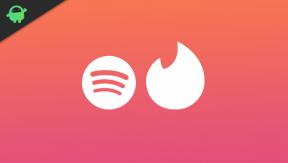Fire TV Stick'te DNS Nasıl Değiştirilir
Akış Cihazları / / August 05, 2021
Amazon Fire TV Stick, yayın dünyasında yoğun rekabetle damgasını vurdu. Sektördeki diğer devlerin peşinde olan Amazon Fire TV Stick'in kendine has avantajları var. Bununla birlikte, bunların tümü sizin tarafınızdan sağladığınız internete bağlı olduğundan, elbette sınırlamalar olacaktır. Bugün, Amazon Fire TV Stick ile akış gerçekleştirirken karşılaşacağınız bu sınırlamalardan birini inceleyeceğiz.
Etki Alanı Adı Sistemi veya DNS, bilgisayarınızın internet adreslerine nasıl gittiğidir. Bu nedenle, DNS, bilgisayarınızın okuyabileceği internet adresini çevirir. Ancak, varsayılan DNS adresiniz temelde en hızlı adres değildir. Bu, çoğu insan için Amazon Fire Stick'inizle yayın yaparken bazen hız sorunları yaşayacağınız anlamına gelir. Buna karşı koymak için, DNS'yi genel bir DNS veya ticari DNS olarak değiştirebiliriz. Dolayısıyla, fazla yön değiştirmeden Fire TV Stick'in DNS'sini nasıl değiştireceğimizi göreceğiz.
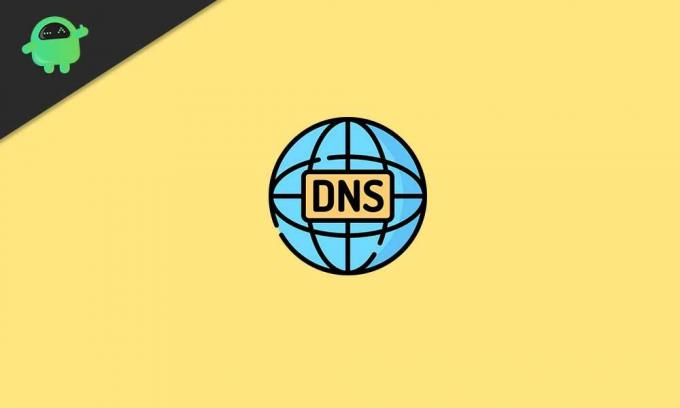
Fire TV Stick'te DNS Değiştirme Adımları
- Amazon Fire TV'nizin ana bölümüne gidin
- Ayarlar menüsünü açın
- "Fire TV'm" e gidin ve açın
- "Hakkında" yı tıklayın
- "Ağ" a gidin. "Ağ" seçeneği vurgulandığında, ekranın sağ tarafında birkaç adres ve şey göreceksiniz.
- Orada gördüğünüz her şeyi yazın.
- Ayarlar menüsüne geri dönün
- "Ağ" bölümünü açın. Burada Amazon Fire TV Cihazınızın bağlı olduğu kablosuz ağı göreceksiniz
- Aşağı kaydırın ve "Diğer Ağa Katıl" ı tıklayın.
- Daha önce yazdığınız SSID'yi yazın ve ileriye tıklayın
- Ardından, güvenlik türünü seçmenizi isteyecekler.
- Wi-Fi'niz bir parola ile korunuyorsa "WPA / WPA2 PSK" seçeneğini seçin
- Wi-Fi ağınızın şifresi yoksa "Güvenlik Yok" u seçin.
- Wi-Fi ağınızın şifresini girin ve ileriye tıklayın
- Şimdi, bir sonraki açılır pencere size üç seçenek sunacak:
- Önceki
- ileri
- Bağlan
- Ağımıza bağlanmadan önce, "Gelişmiş" seçeneğine tıklayın. Son olarak, DNS'imizi bu şekilde değiştireceğiz
- Daha önce yazdığınız IP Adresini girin ve ileriye tıklayın
- Daha önce yazdığınız Ağ Geçidini girin ve ileriye tıklayın
- Ardından, sizden Ağ Önek Uzunluğunu girmenizi isteyecekler. Çoğu için standart ön ek uzunluğu olarak "24" girin ve sonraki tıklamaları tıklayın
- Şimdi sizden DNS 1 adresini girmenizi isteyecekler. Bu birincil DNS adresidir. Burada, ticari bir sunucunun veya genel bir sunucunun DNS adresini girersiniz. Aşağıya girin ve ileriye tıklayın.
- Ticari bir sunucu kullanıyorsanız, adresleri oturum açtıktan sonra web sitelerinde gösterilecektir.
- Genel sunucuların DNS adreslerini kullanmak ücretsizdir. Örnek, 8.8.8.8 veya 8.8.4.4.
- Ardından, sizden DNS 2 adresini girmenizi isteyecekler. Bu ikincil DNS adresidir. Burada ayrıca ticari sunucunuzun veya genel sunucunuzun başka bir DNS adresini girin.
- Adresleri aşağıya girdikten sonra ileriye tıklayın.
- Bir sonraki açılır ekranda, “Bağlan” seçeneğine tıklayın.
- Ana bölüme dönün ve Amazon Fire Stick cihazınızı yeniden başlatın.
ISS'niz tarafından sağlanan varsayılan DNS'nin bazen karışması yaygındır. Bu, en sevdiğiniz içeriği yayınlarken arabelleğe almaya başladığında sizi sinirlendirir. Ve zaman geçtikçe, tamponlama yoğunlaşabilir. Dolayısıyla, DNS adresinizi manuel olarak kurcalamak, arabelleğe alma sorunlarını ortadan kaldırarak düşük pingli bir sunucuya bağlanmaya neden olacaktır. Buna karşılık, yukarıdaki kılavuzu takip etmek, DNS adresini sorunsuz bir şekilde değiştirmenize yardımcı olacak ve size tamamen başka bir akış deneyimi yaşatacak!
Ben Aman, 3 yıldan fazla bir süredir çeşitli konularda yazıyorum. Getdroidtips.com'un bir parçası olma fırsatına sahip olduğum için onur duyuyorum ve böylesine harika bir topluluğa katkıda bulunabildiğim için minnettarım. Hindistan'da doğdum, seyahat ediyorum ve uzaktan çalışıyorum.

![Galaxy A50'de yavaş yanıt nasıl düzeltilir [Gecikme veya yavaş performans sorunlarını giderme]](/f/290ca237185f796c9e2a2557ff694e19.jpg?width=288&height=384)